SSD는 확실히 기존 HDD보다 더 빠르고, 더 좋고, 더 안정적이고, 더 조용합니다. 그러나 데이터 손실은 최고의 SSD에서도 피할 수 없는 문제입니다.
좋은 점은 전문 SSD 복구 소프트웨어를 사용하면 손실된 데이터를 효과적으로 복구할 수 있다는 것입니다. 최고의 SSD 복구 소프트웨어는 100% 안전하고 효과적이며 안전하게 사용할 수 있어야 합니다. 시장에는 너무 많은 SSD 복구 소프트웨어가 넘쳐나고 모두가 데이터 복구 측면에서 최고라고 주장하기 때문에 올바른 SSD 복구 도구를 선택하는 것이 어려울 수 있습니다.
올바른 선택을 하는 데 도움이 되도록 다양한 매개변수를 검토하여 7가지 최고의 SSD 복구 도구를 선정했습니다. 알아 보려면 계속 읽으십시오.
데이터 복구 도구를 사용하여 SSD에서 데이터를 복구할 수 있습니까?
그래 넌 할수있어 SSD에서 데이터를 복구하다 전문 SSD 복구 도구를 사용합니다. SSD를 포맷하거나 삭제하면 운영 체제는 디스크에 있는 데이터를 참조할 수 없습니다. 그러나 특정 드라이브 섹터를 덮어쓰지 않은 경우에도 SSD를 복구할 수 있습니다.
따라서 데이터를 덮어쓰지 않는 한 SSD에서 손실된 파일을 검색하는 것은 여전히 가능합니다. 그렇기 때문에 SSD에서 데이터가 손실되면 다시 복구할 때까지 SSD 사용을 중지하는 것이 중요합니다.
그러나 SSD를 사용하는 경우 TRIM이라는 용어에 대해 들어봤을 수도 있는 한 가지 문제가 있습니다. 그래서 지금, SSD의 트림이란 무엇입니까? 그리고 SSD에서 데이터를 복구하는 데 어떻게 문제가 발생할 수 있습니까? 아래 섹션에서 이러한 질문에 대한 답변을 작성했습니다.
SSD의 트림이란 무엇입니까?
TRIM은 더 이상 사용하지 않는 데이터 블록을 삭제하도록 SSD에 지시하는 ATA(Advanced Technology Attachment) 명령입니다. TRIM 명령은 SSD에 데이터 쓰기 성능을 향상하고 SSD 수명을 연장하는 데 사용됩니다. 이전 SSD에는 TRIM 기능이 없었습니다. 그러나 차세대 SSD에는 TRIM이 활성화되어 있습니다.
Trim 지원 SSD에서 데이터를 복구할 수 있습니까?
아니요, TRIM 지원 SSD에서 삭제된 데이터를 복구하는 것은 불가능합니다. 이는 SSD가 TRIM 기능이 활성화된 상태에서 데이터를 삭제하면 삭제되는 데이터가 즉시 영구적으로 덮어쓰기되기 때문입니다. 데이터가 더 이상 존재하지 않으므로 데이터를 복구하는 것이 불가능합니다.
SSD에서 데이터를 복구하는 것은 매우 까다롭지만 불가능하지는 않습니다. 데이터를 덮어쓰지 않을 때까지 모든 SSD에서 데이터를 복구할 수 있습니다.
노트: SSD 복구를 수행하기 전에 TRIM 명령이 비활성화되어 있는지 확인하고, 영향을 받은 SSD를 분리하고 USB를 통해 SSD를 연결하여 TRIM 트리거를 완전히 우회해 볼 수도 있습니다.
최고의 SSD 복구 소프트웨어를 선택하기 전에 고려해야 할 요소
🔍 사용자 친근성
좋은 SSD 복구 소프트웨어는 사용자 친화적이어야 합니다. 주로 드라이브 스캔, 누락된 파일 복구, 파일 저장으로 구성되는 복구 절차는 새로운 사용자가 이해하고 문제 없이 사용할 수 있도록 소프트웨어에 명확하게 설명되어야 합니다.
🚀 속도
속도는 SSD 복구 소프트웨어에 중요한 요소입니다. 손실된 데이터를 스캔하고 찾는 데 평생이 걸리는 소프트웨어를 구입하는 것은 의미가 없습니다. 따라서 SSD 복구 도구를 구입하기 전에 항상 성능 속도를 확인하십시오.
🔄 다양한 데이터 손실 시나리오에서 복구하는 능력
복구가 필요한 여러 가지 데이터 손실 상황이 있습니다. 따라서 효과적인 SSD 복구 소프트웨어는 모든 유형의 데이터 손실 시나리오를 해결하는 소프트웨어입니다. 전문 SSD 복구 소프트웨어는 삭제와 같은 간단한 데이터 손실 시나리오부터 포맷, 손상, 시스템 충돌과 같은 복잡한 데이터 손실 시나리오까지 데이터를 복구해야 합니다.
📁 여러 파일 형식을 복구할 수 있습니다
소프트웨어는 다음과 같은 여러 파일 형식을 복구할 수 있어야 합니다.
이미지 - JPEG, PNG, GIF, PSD, JPG, TIFF, BMP, EXIF 등
비디오 - AVI, DIVX, F4V, HDMOV, M4R, MKV, MOI, MP4, MPEG, MQV, FLV, SVI 등
문서 - Excel 파일, Word 파일, Powerpoint 파일 등
🎯 복구 성공률
SSD 복구 소프트웨어의 성공률은 모든 데이터를 완전히 복구할 수 있도록 높아야 합니다. 또한 최고의 SSD 복구 도구는 파일을 변경하거나 손상시키지 않고 파일을 복구해야 합니다.
💻 다양한 운영 체제 지원
최고의 SSD 복구 도구는 Windows 11,10, 8.1, 8, 7 등을 포함한 모든 최신 버전의 Windows 및 Mac 운영 체제와 macOS Monterey, Big Sur, Catalina, Mojave, High Sierra 및 이전 버전.
📞 우수한 고객 지원
좋은 SSD 복구 소프트웨어는 정기적인 업데이트와 24시간 온라인 지원 시스템을 갖추고 있어야 합니다. 이렇게 하면 즉각적인 요구 사항과 질문이 모두 실시간으로 해결될 수 있습니다.
💲 가격
마지막으로 중요한 것은 가격입니다. SSD 복구 도구가 제공하는 기능을 비교한 다음 기능과 가격 간의 절충안을 찾아야 합니다. 일부 SSD 복구 도구는 시장에서 무료로 제공될 수 있지만 최상의 결과를 제공하지 못했습니다. 일부는 감당할 수 없을 정도로 비용이 많이 듭니다. 올바른 SSD 복구 소프트웨어는 최고의 성능과 함께 합리적인 가격으로 제공됩니다.
최고의 SSD 복구 소프트웨어는 무엇입니까?
이제 SSD 복구 도구를 구매하기 전에 고려해야 할 모든 요소를 살펴보았으므로 2023년 최고의 SSD 복구 도구를 찾아야 할 때입니다. 우리는 사용자와 같이 위에서 언급한 요소를 기반으로 상위 7개 SSD 복구 도구를 선택했습니다. 친근감, 속도, 성공률, 성능 등
다음은 기능, 장단점과 함께 상위 7개 SSD 복구 소프트웨어입니다.
1. Remo Recover
Remo SSD 복구 소프트웨어는 Windows 및 Mac 운영 체제 모두에서 1,500만 명 이상의 사용자를 보유한 수상 경력이 있는 도구입니다. 이 소프트웨어는 손상되거나 액세스할 수 없는 SSD 또는 RAW로 변환된 파일 시스템과 같은 복잡한 데이터 손실 시나리오에서 작동하도록 설계되었습니다. 이 도구의 강력한 검색 엔진은 SSD 섹터를 섹터별로 검색하여 SSD에서 손실된 데이터를 안전하게 복구합니다. Remo Recover 도구가 유용한 가장 일반적인 시나리오 중 일부는 다음과 같습니다:
- SSD에서 삭제되거나 손실된 파일을 복구하세요
- 포맷된 SSD에서 데이터를 복구하는 중 또는 파티션.
- 바이러스에 감염된 SSD에서 손실된 데이터를 복원합니다.
- 불량 섹터로 인해 손상된 SSD에서 데이터를 복구합니다.
- 파티션 크기를 조정하는 동안 손실된 데이터를 복구합니다.
- 할당되지 않은 SSD.
이 SSD 데이터 복구 도구는 다양한 데이터 손실 시나리오에서 하드 드라이브 및 SSD에서 데이터를 복구하도록 특별히 설계되었다는 것이 분명합니다. 위에서 언급한 시나리오와 관계없이 Remo Recover는 파일의 안전하고 빠른 복구를 보장합니다.
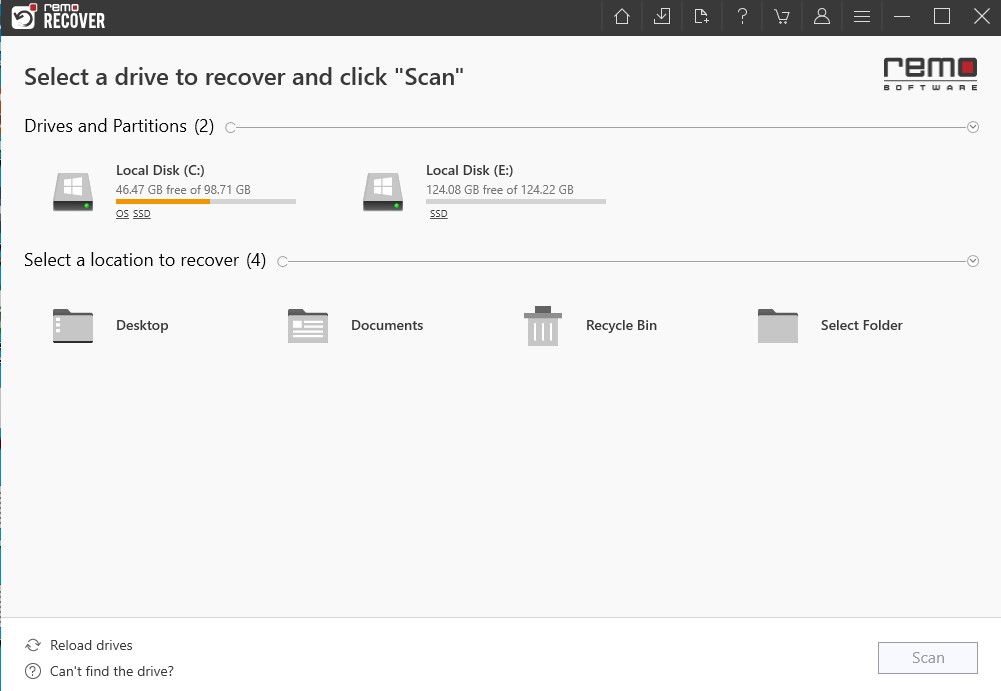
테스트 시나리오:
케이스: Windows 파티션을 새 SSD에 복사하고 싶었습니다. 안타깝게도 대상 드라이브로 잘못된 하드 디스크를 선택했습니다. 잠시 후 오류가 발견되었지만 대상 드라이브에 더 이상 액세스할 수 없습니다.
Remo 복구는 어떻게 수행됩니까?
위의 데이터 손실 사례에 대해 복구를 수행했습니다. Remo Recover는 액세스할 수 없는 SSD를 성공적으로 감지하고 3시간 29분 만에 손실된 데이터를 100% 복구했습니다.
⭐ 뛰어난 기능
- 이 도구는 NTFS, FAT32, exFAT, HFS, HFS+ 등과 같은 다양한 파일 시스템에서 데이터 복구를 지원합니다.
- Remo Recover에는 사용자가 스캔 프로세스 자체 중에 손실된 파일을 복구하는 데 도움이 되는 동적 복구 보기 기능이 함께 제공됩니다.
- SSD와 함께 Remo는 SD 카드, USB 플래시 드라이브, 외장 HDD 등에서 데이터를 복구할 수 있습니다.
- SSD 섹터를 섹터별로 안전하게 스캔하여 심각한 데이터 손실 시나리오에서 파일을 복구하는 자동화된 정밀 스캔 기능이 함께 제공됩니다.
- 이 도구에는 사용자가 복구 성공률을 무료로 판단하는 데 도움이 되는 미리보기 기능이 함께 제공됩니다.
- 이 도구의 고급 필터를 사용하면 선택한 파일을 정렬하고 정렬하는 데 도움이 될 수 있습니다.
✅ 장점
- 👍 Remo는 뛰어난 사용자 인터페이스를 제공합니다.
- 👍 이 도구는 Mac 및 Windows 운영 체제의 모든 버전에서 사용할 수 있습니다.
- 👍 이미지, 문서, 오디오, 비디오 파일 등 500개 이상의 파일 형식을 복구합니다.
- 👍 간단한 3단계만으로 번거로움 없는 SSD 데이터 복구를 수행합니다.
❌ 단점
- 👎심층 스캔은 SSD 섹터를 섹터별로 스캔하여 최대 파일 수를 복구하므로 시간이 조금 더 걸립니다.
- 👎 Windows와 macOS에는 별도의 라이선스가 필요합니다.
💲 가격(Windows용)
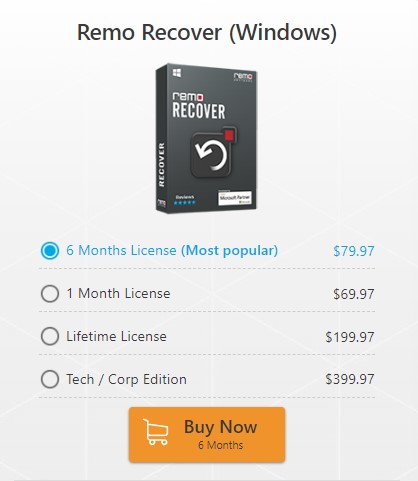
💲 가격(Mac용)
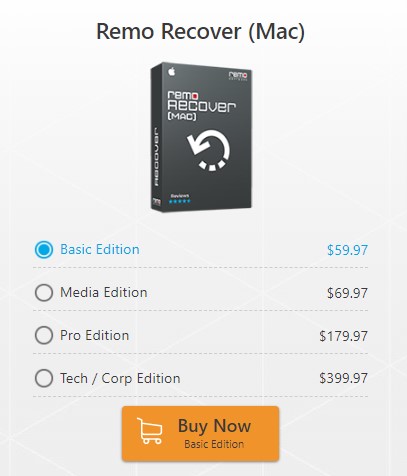
📝 사용자 리뷰:
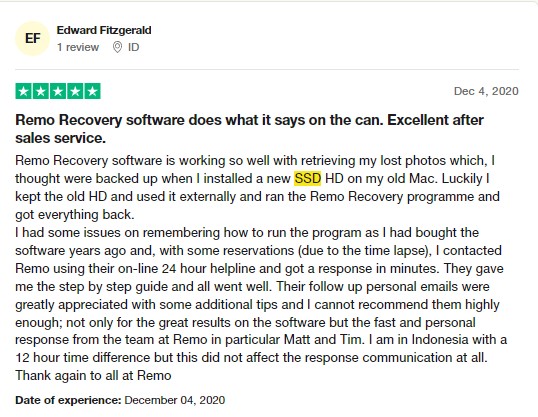
2. Disk Drill
Disk Drill은 Cleverfiles에서 개발한 잘 알려진 SSD 복구 소프트웨어로 다음과 같은 400개 이상의 파일 형식을 복구하는 데 도움이 됩니다 삭제되거나 손실된 사진, 비디오, 문서 등을 SSD 드라이브에 저장할 수 있습니다. 이 도구는 작업을 가장 효율적으로 완료하는 데 도움이 됩니다. SSD 복구 외에도 이 도구는 메모리 카드, 하드 디스크 등과 같은 다양한 저장 장치에서 파일을 쉽게 복구할 수 있습니다.
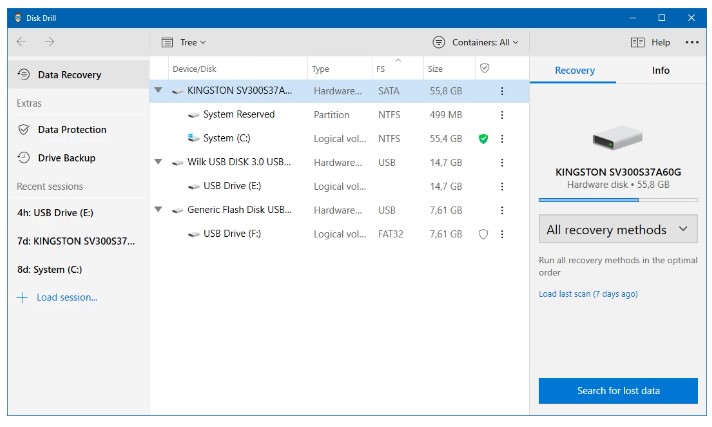
테스트 시나리오:
케이스: 내 SSD 드라이브가 Windows Quick Format을 위해 눌려졌습니다. 포맷 진행 중에 취소를 눌렀는데 모두 삭제되었습니다.
Disk Drill은 어떻게 수행되었나요?
위의 데이터 손실 사례에서 포맷된 SSD 복구를 수행한 후 Disk Drill이 3시간 57분 만에 모든 데이터를 복구한 것을 발견했습니다.
⭐ 뛰어난 기능
- 이 도구는 하드 드라이브, 메모리 카드, 플래시 드라이브 등과 같은 SSD와 함께 모든 저장 장치에서 데이터를 쉽게 복구할 수 있습니다.
- Disk Drill에는 복구된 파일을 저장하기 전에 미리 보는 데 도움이 되는 무료 미리보기 기능이 함께 제공됩니다.
- 이 도구의 필터 옵션은 복구된 파일을 날짜와 크기별로 정렬하는 데 도움이 됩니다. 게다가, 이 도구를 사용하면 복구된 파일을 이름으로 검색할 수도 있습니다.
- Disk Drill은 복구된 파일을 매우 체계적인 방식으로 사용자에게 제공합니다.
✅ 장점
- 👍 매우 직관적인 사용자 인터페이스.
- 👍 Disk Drill에는 400개 이상의 파일 형식을 복구할 수 있는 기능이 있습니다.
- 👍 이 도구는 Windows 및 Mac 운영 체제 모두에서 작동합니다.
- 👍 탁월한 복구 결과.
❌ 단점
- 👎 Disk Drill은 Remo Recover 소프트웨어에 비해 스캔 프로세스를 완료하는 데 더 오랜 시간이 걸립니다.
- 👎 이 소프트웨어의 기본 버전은 무료이지만 제한적이고 효과적이지 않은 반면, 이 도구의 프로 버전은 가격이 비쌉니다.
💲 가격(Windows 및 Mac용)
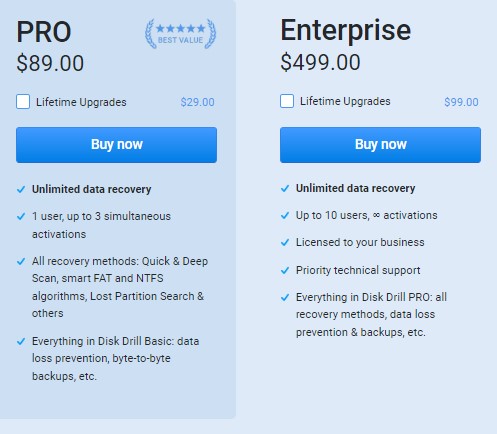
📝 사용자 리뷰:
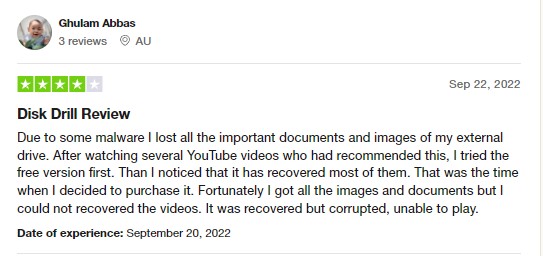
3. Stellar Data Recovery
Stellar는 SSD, 하드 드라이브 및 USB 드라이브에서 삭제된 데이터를 복원하는 데 도움이 되는 최고의 PC용 SSD 복구 소프트웨어 중 하나입니다. 이 도구를 사용하면 다음을 수행할 수 있습니다 삭제된 엑셀 파일을 복원하세요, 이메일, 오디오, PPT 등 빠른 복구를 위해 SSD 이미지를 생성할 수 있습니다.
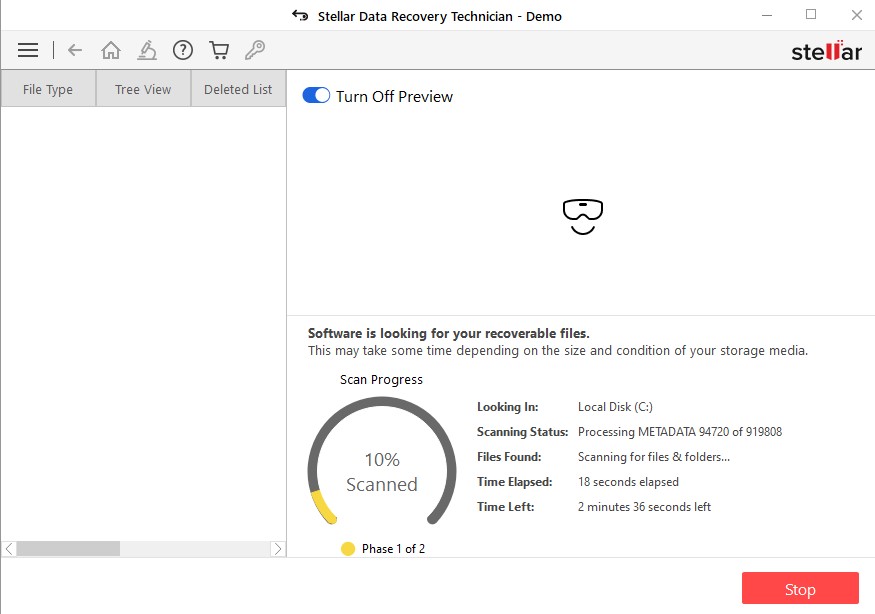
테스트 시나리오:
케이스: PC 내부 드라이브에서 외부 드라이브로 이동하는 동안 SSD의 데이터가 손실되었습니다.
스텔라 데이터 복구는 어떻게 수행되었습니까?
위의 데이터 손실 사례에서 SSD에서 데이터 복구를 수행했으며 Stellar는 5시간 10분 만에 94%의 데이터를 성공적으로 복구했습니다.
⭐ 뛰어난 기능
- Stellar는 USB 드라이브, 플래시 드라이브, 하드 드라이브 등과 같은 SSD를 포함한 여러 장치에서 데이터를 복구할 수 있습니다.
- 이 SSD 복구 도구를 사용하면 스캔할 특정 폴더를 선택할 수 있습니다.
- 소프트웨어의 고급 파티션 복구 기능을 사용하면 빠른 스캔 또는 정밀 스캔을 실행하여 액세스할 수 없거나 손실/누락되었거나 삭제된 드라이브 파티션/볼륨을 찾아 데이터를 복구할 수 있습니다.
✅ 장점
- 👍 이 도구의 UI는 특히 처음 사용하는 사용자가 사용하기 매우 쉽습니다.
- 👍 사용자는 SSD를 스캔하고 나중에 '복구 재개'에 스캔 정보를 저장할 수 있습니다.
- 👍 Stellar는 Windows와 Mac 운영 체제 모두에서 원활하게 작동합니다.
- 👍 SSD에서 손실된 데이터를 복구하는 간편한 3단계 복구 프로세스.
❌ 단점
- 👎 구독 기반 가격 모델.
- 👎 불필요하거나 정크 파일을 많이 복구합니다.
- 👎 정밀 스캔은 다른 SSD 복구 도구에 비해 매우 느립니다.
- 👎 이 도구의 미리보기 기능에는 버그가 있으며 사용자가 다양한 파일 형식을 미리보는 데 도움이 되지 않습니다.
💲 가격(Windows용)
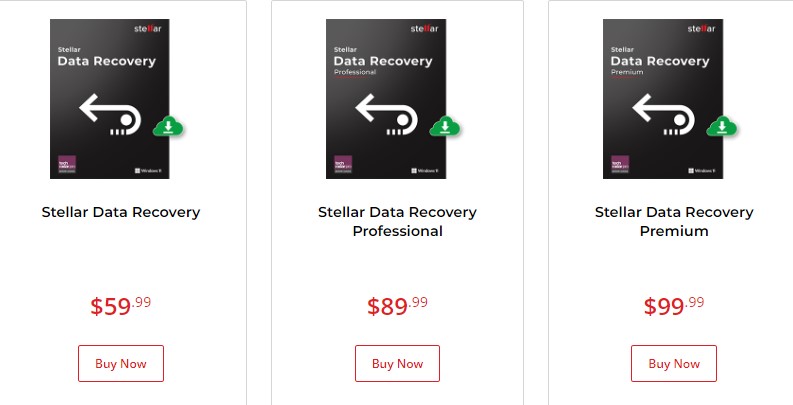
💲 가격(Mac용)
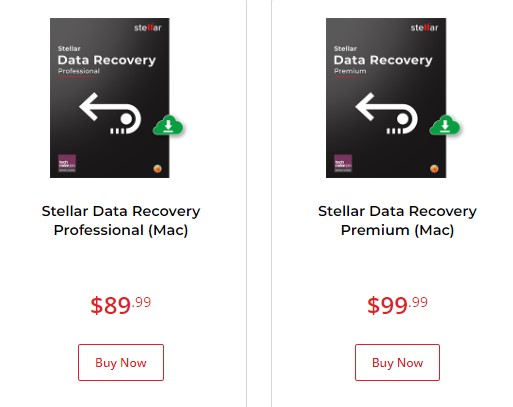
📝 사용자 리뷰:
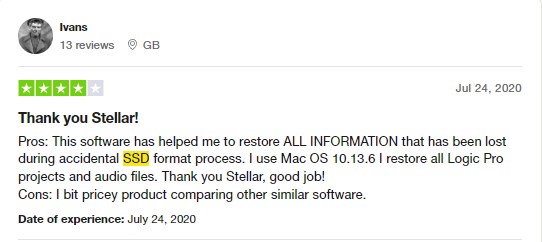
4. Yodot
Yodot는 사용자가 모든 종류의 데이터 손실 상황을 처리하는 데 도움이 되는 현재 사용할 수 있는 가장 효과적인 SSD 복구 소프트웨어 중 하나입니다. 시스템 충돌, 디스크 손상, 실수로 삭제된 파일 등, SSD가 Windows에 표시되지 않음 그리고 더. 이 SSD 복구 소프트웨어는 사용자 친화적인 대시보드, 빠르고 철저한 스캔, 번거롭지 않은 복구 절차 및 높은 수준의 유연성을 완벽하게 결합합니다.
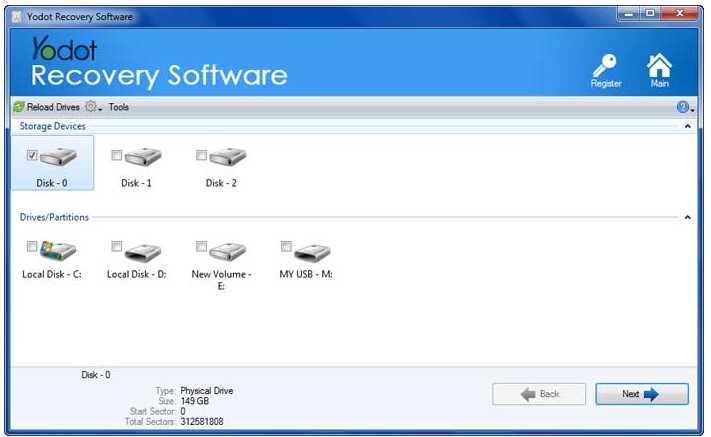
테스트 시나리오:
케이스: 새 SSD에 Windows를 설치했는데 설치 후 두 번째 하드 드라이브가 인식되지 않았습니다.
Yodot의 성과는 어떻습니까?
위의 데이터 손실 사례에서 SSD에서 데이터 복구를 수행했으며 Yodot는 SSD를 성공적으로 인식하고 3시간 45분 만에 모든 데이터를 복구했습니다.
⭐ 뛰어난 기능
- Yodot는 NTFS, exFAT 및 FAT(FAT16/FAT32)와 같은 다양한 파일 시스템에서 데이터를 쉽게 복구할 수 있습니다.
- 이 SSD 복구 도구를 사용하면 하드 드라이브, SD 카드, USB 플래시 드라이브 등과 같은 많은 휴대용 저장 장치에서 데이터를 복구할 수 있습니다.
- Yodot을 사용하면 사용자가 재검사를 피하기 위해 복구 세션을 저장하고 재개할 수 있습니다.
✅ 장점
- 👍 사용자 친화적인 대시보드 및 탐색하기 쉬운 경험.
- 👍 Yodot는 인기 있는 파일 형식과 인기 없는 파일 형식을 모두 지원합니다.
- 👍 이 도구는 400개 이상의 파일 형식을 검색할 수 있습니다.
❌ 단점
- 👎 오래된 사용자 인터페이스.
- 👎 제한된 고객 지원.
💲 가격(Windows용)
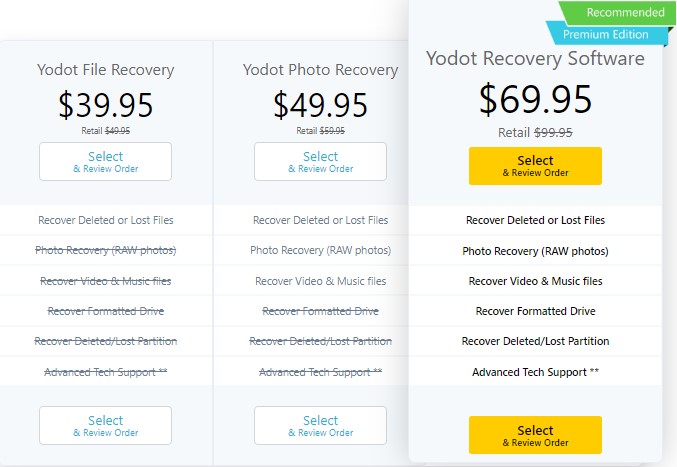
💲 가격(Mac용)
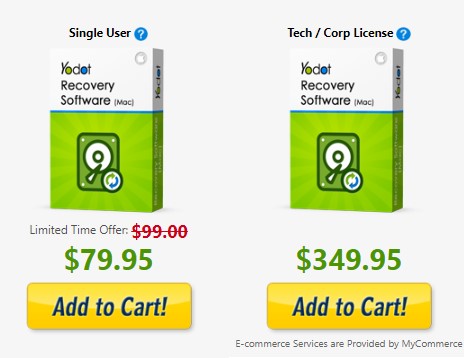
📝 사용자 리뷰:
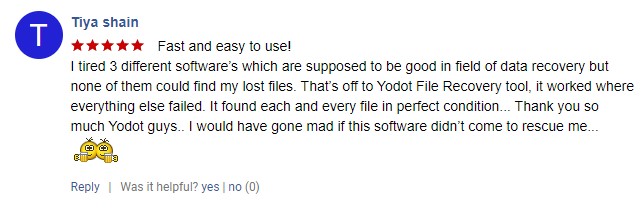
5. R-Studio
R-Studio는 컴퓨터와 SSD 드라이브를 포함한 모든 저장 장치에서 파일을 복구할 수 있는 잘 알려진 종합 SSD 복구 소프트웨어입니다. 사진, 문서, 비디오, 아카이브 등을 포함한 다양한 파일 형식을 복구할 수 있습니다. 이 도구를 사용하면 실수로 삭제, SSD 손상, 휴지통 비우기 등과 같은 다양한 데이터 손실 시나리오에서 데이터를 복구할 수 있습니다.
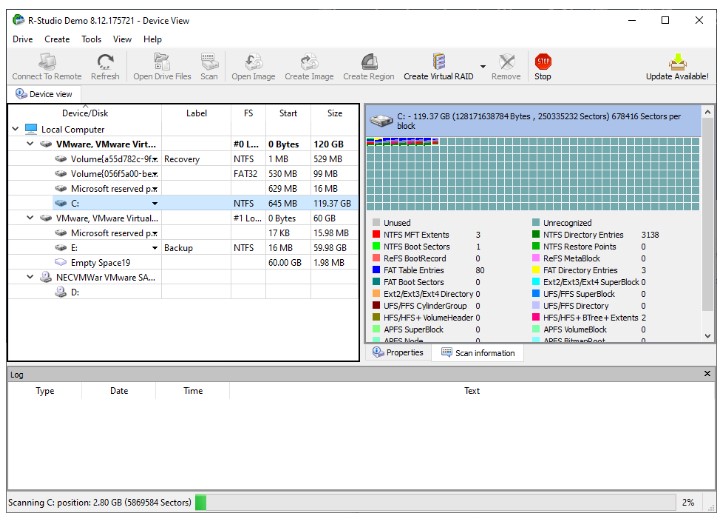
테스트 시나리오:
케이스: Windows 정리 도구 사용 중 드라이브 장애가 발생하여 바탕 화면에 중요한 파일이 있었는데 삭제되었습니다.
R-Studio는 어떻게 수행되었나요?
위의 데이터 손실 사례에 대해 R-studio를 사용하여 복구를 수행했으며 Windows 정리 도구로 인해 삭제된 SSD의 모든 파일을 4시간 53분 만에 성공적으로 복구했습니다.
⭐ 뛰어난 기능
- 사용자가 Linux, macOS, Unix와 같은 다양한 플랫폼과 시스템에서 데이터를 복구할 수 있는 정교한 데이터 복구 기능으로 설계되었습니다. Windows를 실행하는 서버에서 사용되는 ReFS에서 데이터를 복구할 수도 있습니다.
- NTFS 및 FAT 파티션에서도 작동합니다.
- 사용자는 파일 이름, 파일 형식, 파일 확장자 및 날짜를 기준으로 복구된 파일을 검색하고 정렬할 수 있습니다.
- 사용자가 다음을 수행할 수 있도록 허용합니다 네트워크를 통해 데이터 복구.
✅ 장점
- 👍 R-Studio는 모든 주요 운영 체제를 지원합니다.
- 👍 다양한 파일 시스템과 호환됩니다.
- 👍 이 도구는 클라이언트 컴퓨터에 원격으로 연결하여 데이터를 복원할 수 있습니다.
- 👍 스캔 속도가 매우 빠릅니다.
❌ 단점
- 👎 제한된 미리보기 기능.
- 👎 복잡한 사용자 인터페이스.
- 👎 R-studio에서는 스캔 세션 저장을 허용하지 않습니다.
💲 가격(Windows 및 Mac용)
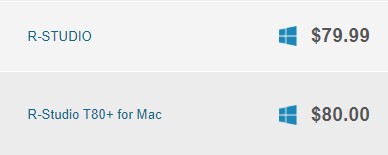
📝 사용자 리뷰:
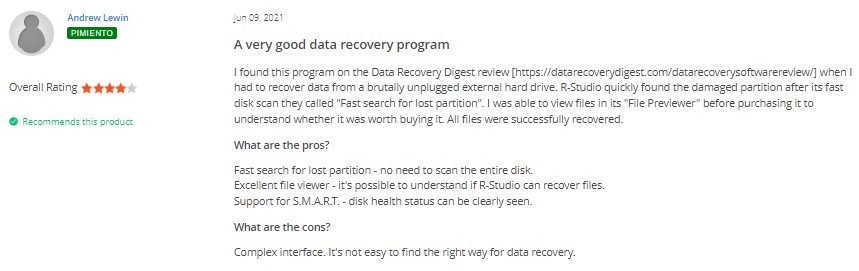
6. PhotoRec
PhotoRec은 다양한 운영 체제와 호환되는 무료 오픈 소스 데이터 복구 소프트웨어 애플리케이션입니다. 이름과 달리 사진 복구에만 국한되지 않습니다. 300개 이상의 다른 파일 형식을 복원할 수 있으므로 데이터 복구를 위한 비용 효율적인 솔루션을 찾는 개인에게 귀중한 옵션입니다.
테스트 시나리오:
케이스: 개인 사진이 들어있는 SSD 파티션을 빈 파티션인 줄 알고 실수로 포맷했습니다. 포맷 과정에서 내 사진이 모두 손실되었습니다.
PhotoRec은 어떻게 수행되었나요?
SSD 포맷으로 인한 데이터 손실 시나리오에서 우리는 포맷된 SSD 파티션에서 손실된 개인 사진을 복구하기 위해 PhotoRec을 사용했습니다. PhotoRec은 4시간 15분 이내에 모든 사진을 성공적으로 감지하고 복원했습니다.
⭐ 뛰어난 기능
- 다양한 저장 매체에서 사진, 비디오, 오디오 파일을 포함한 멀티미디어 파일을 복구하는 데 특화되어 있습니다.
- PhotoRec은 여러 플랫폼에서 사용할 수 있으므로 Windows, Linux, macOS 사용자 등이 액세스할 수 있습니다.
- PhotoRec은 사용자에게 복구 과정을 안내하는 간단한 텍스트 기반 인터페이스를 제공합니다.
- 시스템이 손상되거나 누락된 경우에도 파일을 복구하기 위해 파일 조각이라는 기술을 사용합니다.
✅ 장점
- 👍 무료 오픈 소스 소프트웨어.
- 👍 멀티미디어 파일 복구에 특화되어 있어 사진작가와 미디어 매니아에게 이상적입니다.
- 👍 하드 드라이브, 메모리 카드, USB 드라이브 등 다양한 저장 장치에서 작동합니다.
- 👍 광범위한 파일 형식을 지원합니다.
❌ 단점
- 👎 일부 사용자에게는 그래픽 사용자 인터페이스가 부족하여 어려울 수 있습니다.
- 👎 복구된 파일에 대한 미리보기 및 정렬 옵션이 제한되어 있습니다.
- 👎 멀티미디어 파일이 아닌 파일을 복구하는 데는 효과적이지 않을 수 있습니다.
- 👎 최적의 사용을 위해서는 파일 시스템에 대한 어느 정도의 이해가 필요합니다.
7. TestDisk
TestDisk는 주로 손실된 파티션을 복구하고 부팅되지 않는 디스크의 문제를 해결하도록 설계된 오픈 소스 데이터 복구 소프트웨어입니다. 그 기능은 파티션 복구를 넘어 하드 디스크에서 삭제된 파티션을 복구하고 파티션 테이블을 복구하는 등의 작업도 수행할 수 있습니다. TestDisk는 SSD 복구 솔루션으로 활용하여 SSD 드라이브에서 손실되거나 삭제된 파일을 검색할 수 있는 다목적 도구입니다. 또한 디지털 카메라, 메모리 카드와 같은 휴대용 저장 장치도 지원합니다.
테스트 시나리오:
케이스: 중요한 업무 문서가 포함된 중요한 폴더를 실수로 삭제했습니다. 폴더가 SSD 파티션에서 삭제되었습니다.
TestDisk는 어떻게 수행되었나요?
실수로 인한 삭제로 인한 데이터 손실 시나리오에서 우리는 TestDisk를 사용하여 SSD 파티션에서 삭제된 폴더와 해당 콘텐츠를 복구했습니다. TestDisk는 삭제된 폴더를 2시간 30분 이내에 효과적으로 식별하고 복원했습니다.
⭐ 뛰어난 기능
- TestDisk는 Windows, Linux, macOS 등을 포함한 여러 운영 체제에서 원활하게 작동하는 다목적 도구입니다.
- 주요 초점은 파티션 복구에 있으므로 파일 시스템을 포함하여 손실되거나 삭제된 파티션을 복원해야 할 때 탁월한 선택입니다.
- TestDisk는 NTFS, FAT, exFAT, HFS+ 등을 포함한 많은 파일 시스템과 호환됩니다.
- 파티션 복구 외에도 TestDisk는 개별 파일을 복구할 수 있으므로 다양한 데이터 손실 시나리오에 다용도로 사용할 수 있습니다.
✅ 장점
- 👍 TestDisk는 무료 오픈 소스 도구이므로 많은 사용자가 액세스할 수 있습니다.
- 👍 하드 드라이브, SSD, USB 드라이브, 메모리 카드 등 다양한 저장 장치에서 파티션과 파일을 복구할 수 있습니다.
❌ 단점
- 👎 텍스트 기반 인터페이스는 그래픽 사용자 인터페이스에 익숙한 사람들에게는 사용자 친화적이지 않습니다.
- 👎 파티션 복구에는 탁월하지만 파일 복구 기능은 다른 전문 도구만큼 포괄적이지 않을 수 있습니다.
- 👎 복구된 파일에 대한 제한된 미리보기 기능.
- 👎 효과적으로 사용하려면 기술 전문 지식이 필요합니다.
최고의 SSD 복구 소프트웨어 비교표
| SSD 복구 소프트웨어 | 가격 | 심층 스캔 시간 | 지원되는 파일 형식 | 지원되는 OS | 고객 지원 |
| Remo Recover | $69.97(Windows의 경우 월별) $59.97(Mac의 경우 월별) | 2시간 32분 | 500개 이상의 파일 형식 | Windows 그리고Mac | 사용 가능24/7 |
| Disk Drill | $89(Windows의 경우 월별) $89(Mac의 경우 월별) | 2시간 10분 | 400개 이상의 파일 형식 | Windows 그리고Mac | 사용 가능24/7 |
| Stellar | $59(Windows의 경우 월별) $89(Mac의 경우 월별) | 9시간 15분 | 400개 이상의 파일 형식 | Windows 그리고 Mac | 사용 가능24/7 |
| Yodot | $69(Windows의 경우 월별) $79(Mac의 경우 월별) | 2시간 50분 | 400개 이상의 파일 형식 | Windows 그리고 Mac | 사용 가능24/7 |
| R-Studio | $79(Windows의 경우 월별) $80(Mac의 경우 월별) | 3시간 45분 | 300개 이상의 파일 형식 | Windows 그리고 Mac | 사용 가능 |
| PhotoRec | 무료 | 3시간 19분 | 300개 이상의 파일 형식 | Windows, Mac 그리고 Linux | 사용할 수 없음 |
| TestDisk | 무료 | 3시간 9분 | 알려지지 않은 | Windows, Mac 그리고 Linux | 사용할 수 없음 |
다양한 데이터 손실 시나리오에서 최고의 SSD 복구 소프트웨어 성능
| 데이터 손실 시나리오 | 데이터 손실의 심각도 | 테스트된 도구 | 복구 결과 | 회복 시간 |
| 케이스 1: Windows 파티션을 새 SSD에 복사하고 싶었습니다. 안타깝게도 대상 드라이브로 잘못된 하드 디스크를 선택했습니다. 잠시 후 오류가 발견되었지만 대상 드라이브에 더 이상 액세스할 수 없습니다. | 높은 | Remo Recover | 모든 데이터를 성공적으로 복구했습니다. | 3시간 29분 |
| 케이스 2: 내 SSD 드라이브가 Windows Quick Format을 위해 눌려졌습니다. 포맷 진행 중에 취소를 눌렀는데 모두 삭제되었습니다. | 높은 | Disk Drill | 대부분의 데이터를 성공적으로 복구했습니다. | 3시간 57분 |
| 케이스 3: PC 내부 드라이브에서 외부 드라이브로 이동하는 동안 SSD의 데이터가 손실되었습니다. | 중간 | Stellar | 데이터의 94%를 복구했습니다. | 5시간 10분 |
| 케이스 4: 새 SSD에 Windows를 설치했는데 설치 후 두 번째 하드 드라이브가 인식되지 않았습니다. | 중간 | Yodot | 모든 데이터를 성공적으로 복구했습니다. | 3시간 45분 |
| 케이스 5: Windows 정리 도구 사용 중 드라이브 장애가 발생하여 바탕 화면에 중요한 파일이 있었는데 삭제되었습니다. | 낮은 | R-Studio | 데이터의 93%를 복구했습니다. | 4시간 53분 |
| 케이스 6: 개인 사진이 들어있는 SSD 파티션을 빈 파티션인 줄 알고 실수로 포맷했습니다. 포맷 과정에서 내 사진이 모두 손실되었습니다. | 낮은 | PhotoRec | SSD에서 모든 사진을 복구했습니다. | 4시간 15분 |
| 케이스 7: 중요한 업무 문서가 포함된 중요한 폴더를 실수로 삭제했습니다. 폴더가 SSD 파티션에서 삭제되었습니다. | 낮은 | TestDisk | 모든 사진을 복구했습니다. | 2시간 30분 |
명예로운 언급
상위 7개에 포함되지 않은 SSD 복구 도구는 다음과 같습니다.
- Recoverit 데이터 복구: Mac과 Windows 모두와 호환되는 Recoverit는 대부분의 측면에서 검토된 프로그램과 유사합니다. 불행하게도 비용이 많이 들고 복잡한 가격 구조와 느린 스캔 속도로 인해 상위 7위 안에 들지 못했습니다.
- iSkysoft 데이터 복구: iSkysoft Data Recovery는 SSD에서 데이터를 복구할 수도 있습니다. 문제는 파티션 복구 기능이 Ultimate 패키지에서만 사용할 수 있다는 것입니다. 그 외에도 이 도구는 SSD에서 RAW 데이터를 복구한 후 원본 파일 이름과 위치를 변경합니다. 결과적으로 우리는 이 도구를 상위 7개 목록에 포함하지 않기로 결정했습니다.
- EaseUS Data Recovery Wizard: Easeus는 SSD 복구에 널리 사용되는 선택이지만 복구된 파일을 적절하게 구성할 수 없기 때문에 궁극적으로 상위 7개 목록에서 제외되었습니다. 어떤 경우에는 복원된 데이터가 손상되거나 인식할 수 없는 경우가 있는데, EaseUs가 파일을 올바르게 정렬할 수 있었다면 피할 수 있었을 것입니다.
결론
이 기사에서는 최고의 SSD 복구 도구 7가지를 선택했습니다. 귀하의 요구 사항을 충족하는 원하는 도구를 선택할 수 있습니다. 게다가 언제나 컴퓨터를 백업하세요 SSD의 데이터 손실을 방지합니다. 기사와 관련하여 추가 문의사항이 있는 경우 아래 댓글 섹션을 활용하시기 바랍니다.
자주 묻는 질문
Remo Recover는 Windows 10 및 Mac 운영 체제를 위한 편리한 데이터 복구 프로그램이며 SSD 복구에 사용할 수 있는 가장 효율적인 프로그램 중 하나입니다. Windows 10 SSD 및 컴퓨터 하드 드라이브, 외장 하드 드라이브, SD 카드, USB 드라이브 등과 같은 기타 저장 장치에서 파일을 복원할 수 있습니다. SSD 데이터 복구에 사용할 수 있는 다른 프로그램으로는 Disk Drill, Stellar 및 R-studio가 있습니다.
Remo Recover, Disk Drill, R-Studio, Stellar 및 EaseUs와 같은 솔리드 스테이트 드라이브용 다양한 전문가 수준 데이터 복원 프로그램이 존재하며 이는 최고의 옵션으로 간주됩니다.
Remo Recover Free Edition은 SSD를 위한 최고의 무료 데이터 복구 도구 중 하나입니다. 비용 부담 없이 1GB의 무료 데이터를 복구할 수 있습니다. 1GB가 넘는 데이터를 복구하려면 이 도구에 가입해야 합니다.